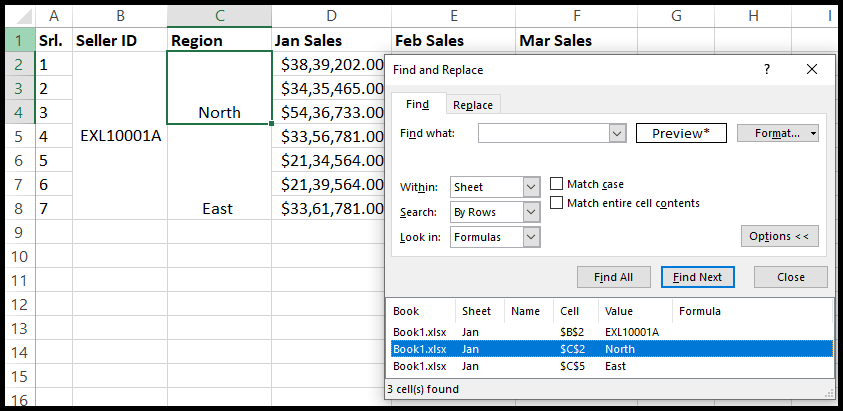Como mesclar – desfazer a mesclagem de células?
Mesclar e desmembrar células enquanto trabalha no Excel é uma tarefa comum.
Às vezes, quando você obtém dados com muitas células mescladas, provavelmente devido à presença de dados relacionados em muitas células e devido ao qual você não pode filtrar e classificar os dados nas colunas com precisão, desta vez para desagrupar essas células, você usa a função de desagrupar do Excel.
Mesclar células por meio da opção da faixa de opções
- Para mesclar células, primeiro selecione as células que deseja mesclar.
- Depois disso, vá para a aba Home, e aqui você encontrará a opção “Mesclar e Centralizar” no grupo “Alinhamento” da faixa de opções.
- Agora é só clicar na opção “Mesclar e Centralizar”.
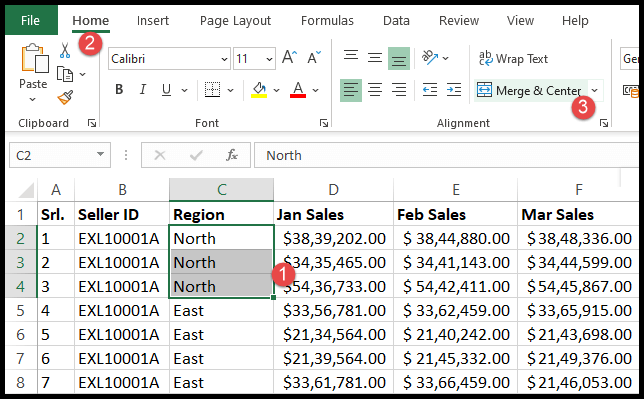
- No momento em que você clicar na opção “Mesclar e Centralizar”, você receberá a opção pop-up e basta clicar em “ok”.
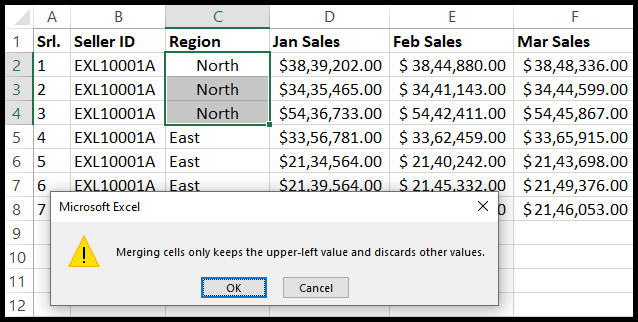
- Neste ponto, o intervalo de células selecionado é mesclado.
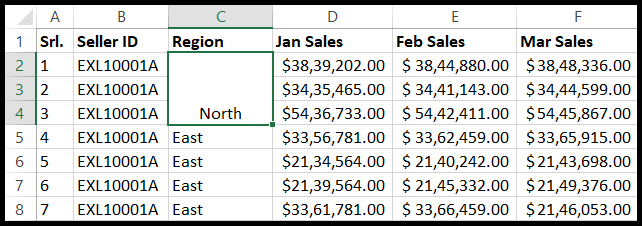
Desfazer mesclagem de células da faixa de opções
- Primeiro, selecione um ou mais intervalos de células mescladas que deseja desagrupar.
- Depois disso, vá até a aba inicial, e aqui você encontrará a opção “Mesclar e Centralizar” destacada.
- Agora é só clicar nesta opção “Mesclar e Centralizar”.
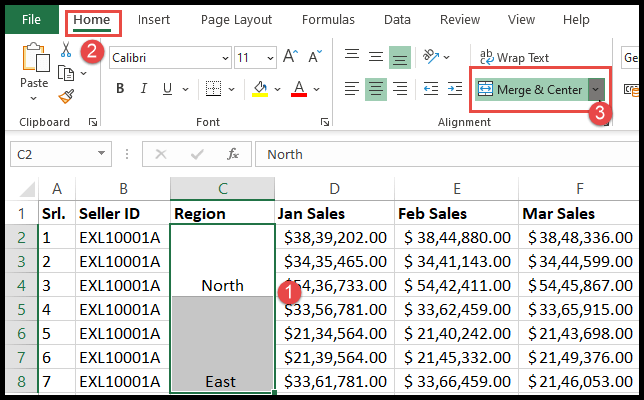
- Neste ponto, os intervalos de células mesclados selecionados não serão mais mesclados.
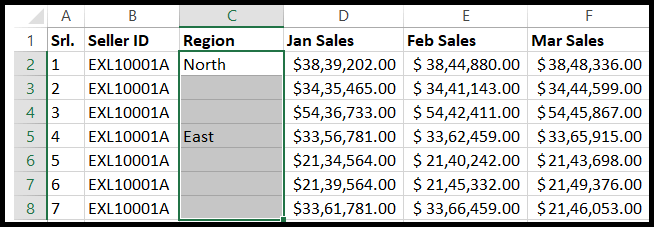
Mesclar e desagrupar células usando um atalho de teclado
Para economizar tempo, você pode mesclar e desagrupar células usando o atalho do teclado.
- Para mesclar células, selecione o intervalo de células que deseja mesclar.
- Depois disso, pressione “Alt+H+M+C” ou “Alt+H+M+M” um após o outro e clique em “ok” na opção pop-up.
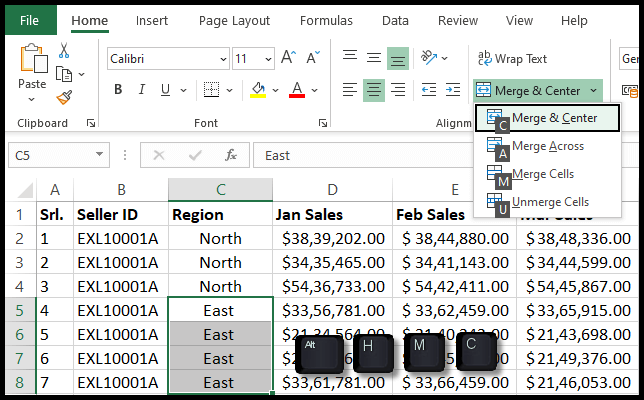
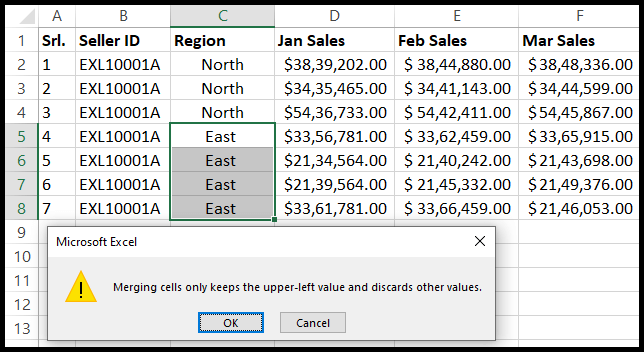
- Neste ponto, o intervalo de células selecionado é mesclado.
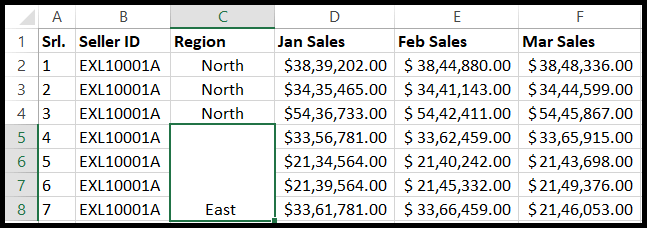
- Agora, para desagrupar as células mescladas, selecione o intervalo de células mescladas que deseja desagrupar.
- Depois disso, pressione “Alt + H + M + C” um após o outro.
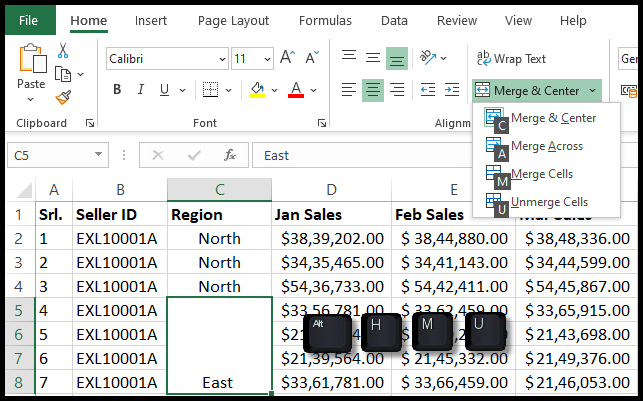
- Neste ponto, o intervalo selecionado de células mescladas não será mesclado.
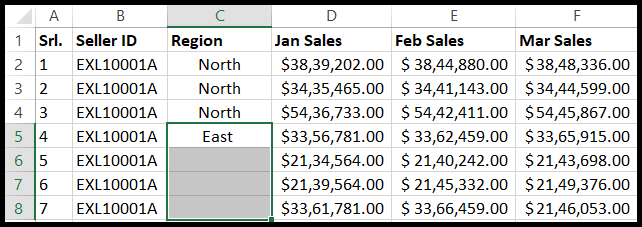
Muitas vezes você pode encontrar a planilha com várias células mescladas e para desagrupar todas as células de uma vez basta selecionar a planilha pressionando “Ctrl+A”.
Ou clicando na caixa do canto superior esquerdo da planilha e toda a planilha será selecionada. Depois disso, basta clicar na opção “Mesclar e Centralizar” da faixa de opções e todas as células mescladas não serão mais mescladas na planilha de uma vez.
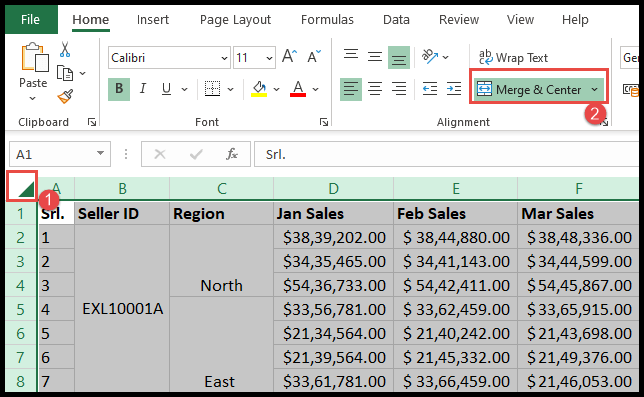
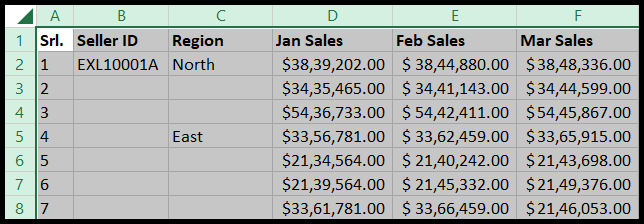
Desfazer a mesclagem e preencher células não mescladas com o valor original
O desafio que sempre surge ao mesclar células é preencher o valor original em todas as células não mescladas porque quando você mescla um intervalo de células, o Excel aloca apenas o valor da célula superior ou o valor da célula esquerda neste intervalo mesclado com base na seleção do intervalo de células.
Portanto, ao desfazer a mesclagem dessas células mescladas, você ainda encontrará o valor na célula não mesclada superior e outras células não mescladas nesse intervalo selecionado ficarão em branco.
- Comece desagrupando o intervalo de células mesclado.
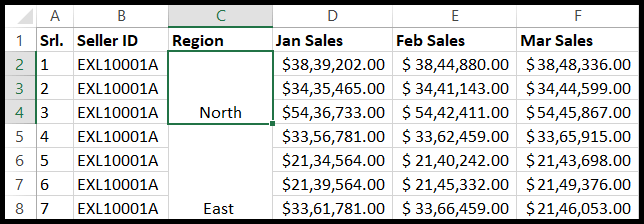
- Depois disso, selecione as células não mescladas, incluindo células em branco ou todo o conjunto de dados/tabela.
- Agora vá para “Guia inicial” e no grupo “Editar”, clique em “Localizar e selecionar” e clique em “Ir para especial”.
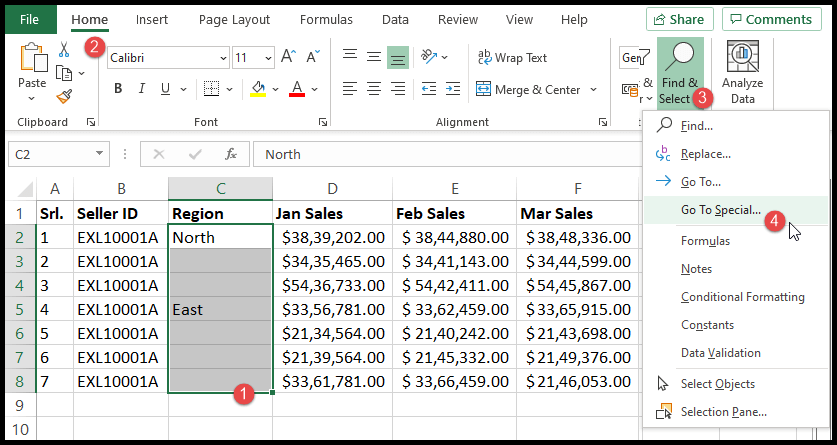
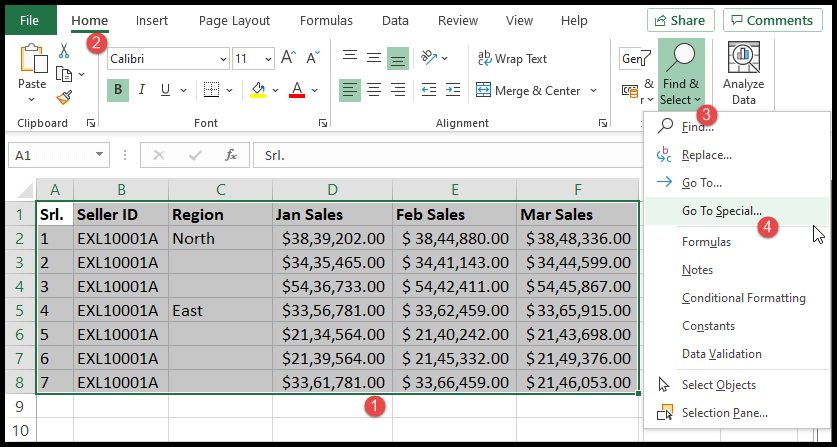
- Depois de clicar em “Ir para Especial”, uma opção pop-up será aberta e selecione “Em branco” e clique em OK.
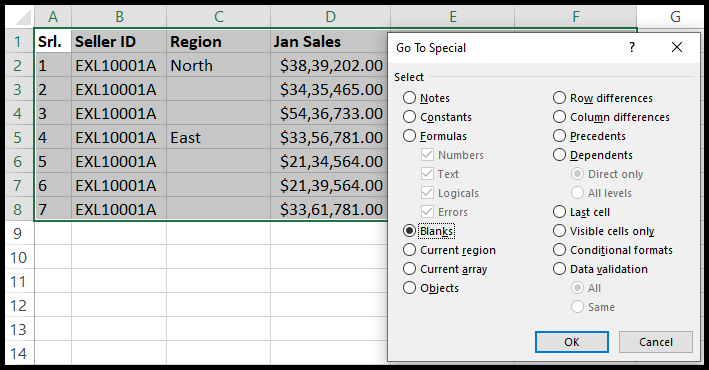
- Agora você encontrará todas as células em branco selecionadas e basta inserir o sinal de igual (=), pressionar a tecla de seta para cima no teclado e pressionar o botão Ctrl + Enter e a fórmula será copiada para todas as células em branco.
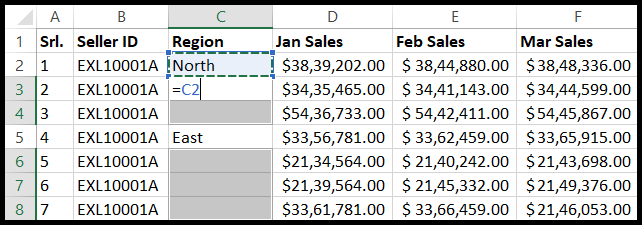
- Neste ponto, as células vazias são preenchidas com o valor original que você tinha no intervalo de células mescladas.
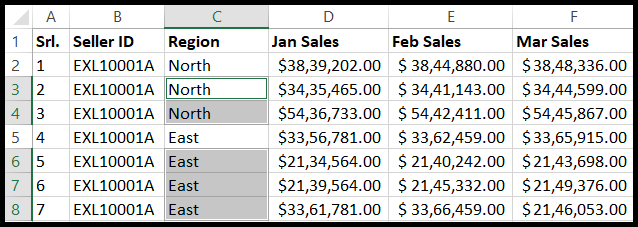
Como encontrar células mescladas
Muitas vezes você pode obter um arquivo Excel com um enorme conjunto de dados e não saber se ele contém células mescladas ou não, então, para encontrar as células mescladas nos dados, você pode encontrá-las todas seguindo as etapas abaixo.
- Em primeiro lugar, clique em qualquer lugar dos dados e vá para a aba “Home” e no grupo “edição” clique em “Localizar e Selecionar” e depois clique na opção “Localizar” ou apenas pressione Ctrl + F no teclado.
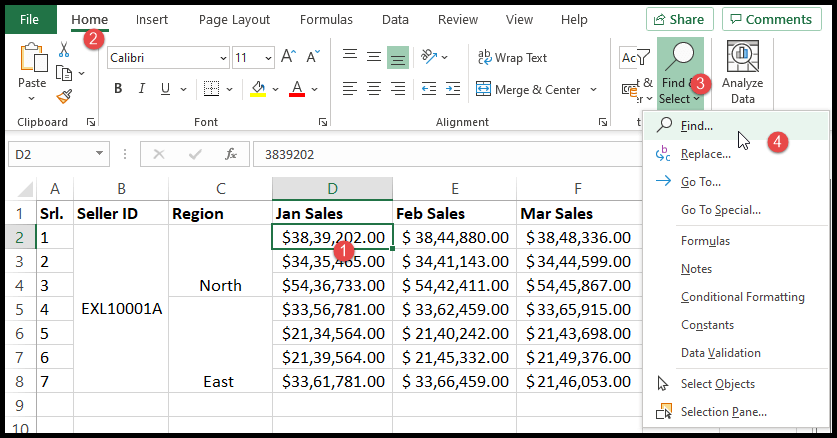
- Depois de clicar na opção “Localizar” ou pressionar Ctrl + F, você obterá o menu “Localizar e Substituir” e basta clicar em “Formatar”.
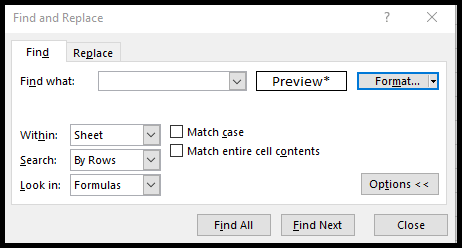
- Agora selecione “Alinhamento” e marque “Mesclar células” e clique em OK.
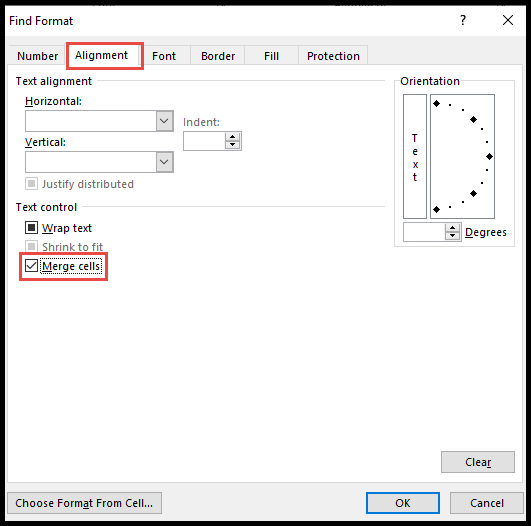
- Ao final, selecione “Encontrar tudo” e você obterá a lista de todas as células mescladas nos dados.
- Para ver as células mescladas uma por uma, basta pressionar “Localizar próximo” e cada vez que você for para as próximas células mescladas, as células mescladas serão destacadas ou você também pode fazer isso clicando na lista de células mescladas.